Начинающие пользователи, возможно, еще не знают, как очистить кэш «Яндекса» или другого веб-обозревателя. Кроме того, не всем «юзерам» известно, что собой представляет кэш браузера и зачем вообще из него нужно удалять информацию.
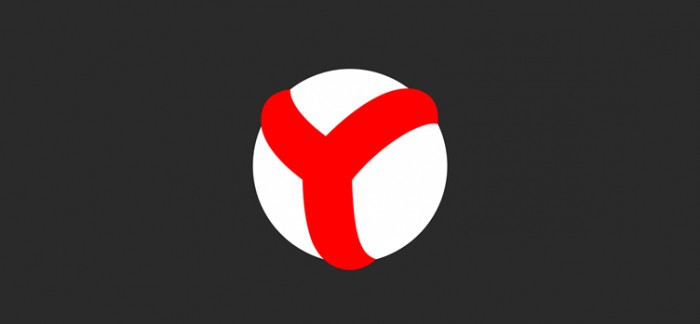
Материал этой статьи поможет вам найти ответы на эти вопросы. Вы научитесь проводить эту операцию максимально быстро, а также узнаете, почему лучше установить фиксированный размер кэша, чем чистить его вручную.
Кстати, в некоторых браузерах задать определенную величину позволяет специальная опция, которой, к сожалению, нет в «Яндексе». Поэтому придется воспользоваться небольшой хитростью. Но обо всем по порядку.
Что такое кэш браузера?
Прежде чем получить ответ на вопрос: «Как очистить кэш "Яндекс.Браузера"?», необходимо узнать, для чего он вообще предназначен, что в нем расположено, какую пользу он несет?
Итак, кэш веб-обозревателя – это хранилище, где находится информация о ранее посещенных вами интернет-страницах. При следующем открытии любимого сайта данные предоставит кэш, в результате чего страница быстрее загрузится.

Стоит отметить, что в кэш может попасть как целая страница, так и отдельный ее фрагмент – изображение, видео. А вы замечали, что страницы ресурса, который вы регулярно посещаете, загружаются быстрее, чем на сайте, просматриваемом впервые? Происходит это благодаря тому, что информация берется из специального хранилища – кэша. Как видите, все очень просто.
Однако иногда кэш «Яндекса» или любого другого браузера необходимо чистить. Почему? Об этом пойдет речь ниже. Сразу нужно сказать, что эта процедура может быть выполнена даже неопытным «юзером», ведь ничего сложного в ней нет.
Зачем чистить кэш веб-обозревателя?
Итак, как уже было сказано ранее, из кэша браузера необходимо периодически удалять сохраненные данные. Когда нужно это делать? Здесь все зависит от ситуации. Если вы заметили, что веб-обозреватель стал регулярно «зависать», «глючить» или дольше реагировать на ваши команды, то в первую очередь рекомендуется почистить кэш в "Яндекс.Браузере".
Есть и другие причины. Например, вы являетесь постоянным посетителем какого-нибудь сайта. Открыв его в очередной раз, вы увидели, что администратор просит вас оценить новый дизайн этого ресурса. Однако вы не замечаете никаких изменений. Почему? Потому что в кэше сохранилась старая информация о настройках сайта, поэтому необходимо ее удалить, затем выйти из своей учетной записи на этом ресурсе и снова «залогиниться». В итоге вы увидите обновленный дизайн сайта и сможете дать ему свою оценку.
Как видите, иногда действительно нужно чистить кэш веб-обозревателя. О том, как провести данную операцию, читайте далее.
Как почистить кеш «Яндекса»
Пользователи, которые только начали изучать компьютер и интернет, как правило, боятся самостоятельно разбираться в настройках девайса и программного обеспечения, поэтому ищут ответы на свои вопросы на просторах Всемирной паутины. Поможем им и мы.
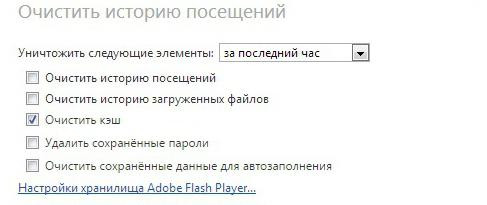
Итак, если вы решили избавиться от информации, которая расположена в этом хранилище, то вам поможет следующий алгоритм действий:
- запустите веб-обозреватель и откройте его меню, кликнув по кнопке с изображением горизонтальных линий;
- обратитесь к разделу «История» и в выпадающем списке укажите вариант «Менеджер истории»;
- слева найдите кнопку «Очистить историю» и в открывшемся окошке отметьте чекбоксом опцию «Файлы, сохраненные в кеше»;
- установив период, например, «За прошлую неделю», кликните по кнопке «Очистить историю».
Вот и все! Кэш «Яндекса» (браузера) очищен. Вся процедура занимает не более 2 минут, конечно, если вы не выборочно удаляете информацию о посещенных ресурсах.
Полезные советы
Вы научились чистить кэш в браузере от поисковой системы «Яндекс». Теперь рекомендуется ознакомиться с некоторыми рекомендациями опытных пользователей:
- Чтобы быстро открыть окошко «Очистить историю», вы можете воспользоваться сочетанием кнопок Delete, Ctrl и Shift. Если же пользователю необходимо открыть раздел «История», то сделать это можно с помощью кнопок Ctrl и H.
- Не удаляйте из кэша всю информацию, оставьте данные тех сайтов, которые вы посещаете регулярно.
- Вместо того чтобы тратить время (пусть и немного) на проведение этой операции, лучше установите ограничения для объема информации, хранящейся в кэше. В браузерах, установленных на «движок» Chromium, необходимо открыть свойства ярлыка и в графе "Объект" отредактировать ссылку. После элемента «.exe» вставьте такую команду: «–disk-cache-size=X», где «X» – это и будет размер кэша (в байтах). Например, если нужно установить лимит в 150 Мб, то вместо «X» укажите число «157286400» (150*1024*1024).
- Когда будете удалять данные из кэша, не забудьте установить чекбокс возле опции, отвечающей за файлы cookies.
Придерживайтесь этих советов, чтобы максимально комфортно работать в веб-обозревателе «Яндекс».
Заключение
Теперь вы знаете, что такое кэш браузера, и в случае необходимости сможете его почистить. Опытный «юзер» вряд ли открыл для себя что-то новое. Однако начинающие пользователи не всегда могут самостоятельно разобраться со всеми тонкостями настройки того или иного программного обеспечения.

Если и вы относитесь к этой категории людей, то после прочтения данной статьи сможете без посторонней помощи очистить кэш «Яндекса», потратив всего несколько минут.

























